
下载app免费领取会员


Revit是一款功能强大的建筑信息建模(BIM)软件,它提供了一系列工具和功能,用于创建、编辑和管理建筑模型。除此之外,Revit还允许用户轻松地导出图纸,以便与项目的其他利益相关方共享或打印出来。下面是一些关于如何使用Revit导出图纸的简单步骤。
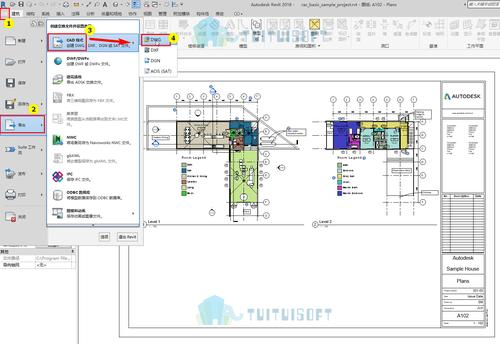
第一步:打开Revit项目并选择需要导出的图纸
在Revit中打开您的项目后,从左上角的“项目浏览器”中选择要导出的图纸。您可以选择导出整个项目的图纸集合或只选择特定的图纸。选择图纸后,确保在“视图控制”面板上的“视图”选项卡中可见。
第二步:调整图纸的视图设置
在导出图纸之前,您可能需要调整图纸的视图设置,以确保最终导出的图纸在外部应用程序或打印机上呈现出理想的效果。在“视图控制”面板上,您可以修改图纸的比例尺、视图范围、线宽等设置。
第三步:导出图纸
完成上述设置后,您可以开始导出图纸。在Revit的顶部菜单栏上,选择“输出”选项卡,然后点击“导出”按钮。在弹出的对话框中,选择要导出的图纸,并为其指定一个输出路径。您还可以选择导出格式(如PDF、DWG等)和其他相关选项。
第四步:选择导出设置
在导出图纸之前,您可以进一步调整导出设置,以满足特定需求。例如,您可以选择导出视图的分辨率,或者选择是否包含特定的元素或标注。这些设置可以在对话框中的“导出选项”部分进行调整。
第五步:导出图纸
完成所有设置后,点击对话框底部的“导出”按钮,Revit将开始导出您选择的图纸。导出的图纸将保存在您之前指定的输出路径中,并且可以在外部应用程序(如Adobe Acrobat Reader)中查看或打印。
总结

使用Revit导出图纸是一项简单而重要的任务,它使您能够与项目的其他相关方进行无缝的沟通和协作。按照上述步骤,您可以轻松地导出图纸并根据需要进行调整。请记住,在导出图纸之前,确保调整视图设置和导出选项,以确保最终的导出结果符合您的预期。
本文版权归腿腿教学网及原创作者所有,未经授权,谢绝转载。

上一篇:Revit技巧 | 学会使用Revit创建新项目的方法
推荐专题
- Revit技巧 | Revit粘贴功能无法与当前所选标高对齐
- Revit技巧 | Revit项目中导入样板文件的方法
- Revit技巧 | revit风管绘制教程:关于在Revit中如何设置标准的矩形风管边长规格
- Revit技巧 | Revit操作技巧:如何将项目导出成方便查看的网页模式
- Revit技巧 | 与Revit相关的标高灰色
- Revit技巧 | Revit如何删除链接的CAD文件?
- Revit技巧 | 如何解决Revit结构框架搭接的问题?
- Revit技巧 | revit过滤器怎么传递?关于Revit在同一个项目中传递过滤器的使用
- Revit技巧 | Revit常见问题与解决方案
- Revit技巧 | revit设置管道颜色的方法有哪些?一招教你搞定机电管线系统颜色设置!




















































